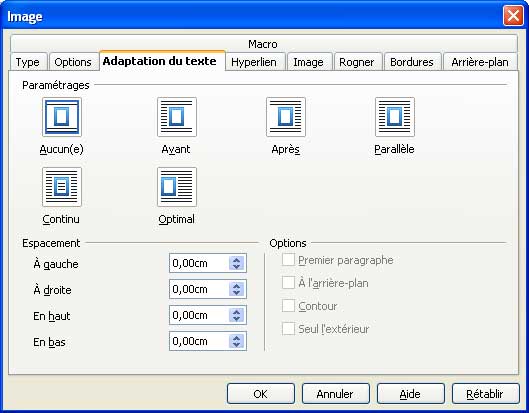Je suis capable d'insérer des images dans mes documents en utilisant les styles d'habillage proposés par Writer.
|
Writer vous permet d'insérer des images dans vos documents et vous propose à cet effet différents styles d'habillage. Modifier l'habillage d'un objet, c'est définir la façon dont va se répartir le texte autour de l'objet. Afin d'habiller une image préalablement insérée dans votre document, sélectionnez celle-ci. Ensuite, rendez-vous dans "Format / Image" et cliquez sur l'onglet "Adaptation du texte". La fenêtre suivante apparaît à l'écran :
|
Writer propose 6 types d'adaptation du texte ou styles d'habillage. Chaque type est représenté par une icône accompagnée d'une appellation ("Avant", "Après", ...). Vous sélectionnez un des types proposés en cliquant sur l'icône correspondante.
L'option "Espacement" vous donne la possibilité de choisir la valeur de l'écart entre l'image et le texte.
Voici quelques applications possibles de ces styles d'habillage :
Aucun(e) :
L'image est placée sur une ligne distincte dans le document. Le texte du document apparaît au-dessus et au-dessous de l'image, mais pas sur les côtés.

Avant :
Le texte se répartit à gauche de l'image s'il y a suffisamment de place.

Après :
Le texte se répartit à droite de l'image s'il y a suffisamment de place.

Parallèle :
Le texte est placé tout autour du cadre de l'image.

Continu :
Le texte se répartit autour et aussi derrière l'image. Via cette option, vous pouvez également activer l'option A l'arrière-plan qui place le texte au-dessus de l'image.

Optimal :
Le texte est placé automatiquement à gauche, à droite ou tout autour du cadre de l'image. Si la distance entre l'image et la marge de page est inférieure à 2 cm, le texte n'est pas adapté.

Options supplémentaires d'adaptation du texte
1er paragraphe :
Un nouveau paragraphe débute en dessous de l'image lorsque vous appuyez sur "Entrée". L'espacement des paragraphes est déterminé par la taille de l'image.
À l'arrière-plan :
L'image sélectionnée est placée à l'arrière-plan. Cette option n'est disponible que si vous avez sélectionné le type d'adaptation "Continu".
Contour :
Le texte est adapté autour de la forme de l'image. Cette option n'est pas disponible pour le type d'adaptation "Continu" ou pour les cadres. Pour modifier le contour d'une image, sélectionnez celle-ci, puis choisissez "Format / Adaptation du texte / Éditer le contour".
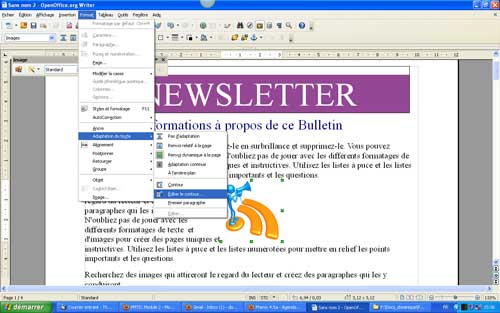
La fenêtre "Editeur de contour" apparaît à l'écran et vous permet de dessiner un nouveau contour de l'image sélectionnée à l'aide des outils appropriés. Cliquez sur l'icône "Assigner" pour enregistrer vos modifications.